特集
インフォメーション
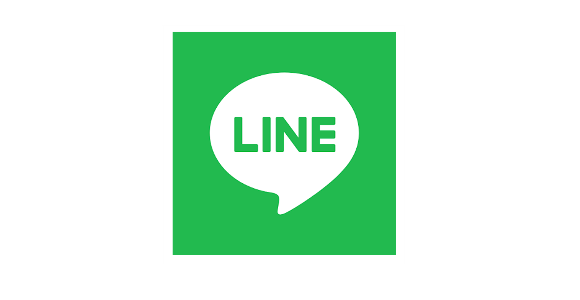
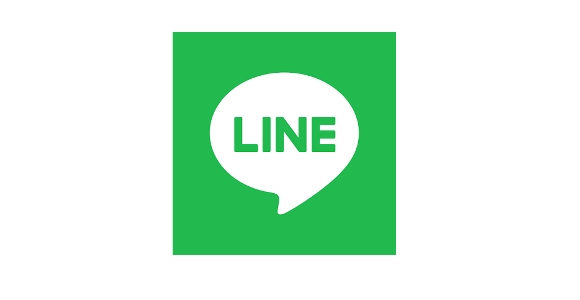
11月11日より、iPad版のLINEでスマートフォンの生体認証機能を使ってログインする「生体認証ログイン」が利用できるようになりました。ログイン時のメールアドレスやパスワードの入力が不要になるほか、セキュリティ面の向上も期待されます。
これまでiPad版のLINEでログインする方法としては、「QRコードを使ったログイン方法」「メールアドレスとパスワードを入力してログインする方法」の2通りがありましたが、11月11日からはスマートフォンに登録した生体情報(指紋、顔、虹彩など)を使ってログインする「生体認証ログイン」が追加されました。
本機能は、iPad版LINEとスマートフォン版LINEの両方がバージョン10.18.0以上になっている場合のみ利用できます。
生体認証ログインを利用するには、事前にスマートフォンで生体情報を登録した後、スマートフォン版LINEで生体認証ログインを許可し、事前に登録した生体情報をLINEアカウントと紐付ける必要があります。
事前設定が済んだら、以下の手順でログインを行います。
Source:LINE
(kotobaya)

--PR--
[公式] - iPhoneの購入や予約はオンラインで確実に!